- Начни отсюда!
- Мои настройки
- VPN сервис
- Заказать / Тарифы
- Как стать нашим клиентом
- Как правильно использовать VPN на роутерах
- Тестирование
- AION через RussianProxy
- Keenetic Giga/Ultra/Omni/4G и многие другие модели Xiaomi, Redmi, SmartBox, Linksys, TP-Link и т.д.
- Выделенный порт для приема входящих соединений.
- Выделенный постоянный публичный реальный IP адрес
- Настройка L2TP VPN на iOS IPhone
- Настройка L2TP over IPSec на Android
- Настройка VPN L2TP over IPsec на роутере MikroTik
- Настройка VPN-подключения на iPad
- Настройки L2TP IPSec ESP 3DES VPN
- Настройки OpenVPN RussianProxy
- Настройки PPTP VPN
- Правила пользования VPN сервисом
- Что такое L2TP VPN?
- Что такое PPTP VPN?
- Настройка PPTP клиента в Debian Ubuntu
- SSTP на Android
- Настройка PPTP на Android
- Настройка PPTP VPN соединения на роутере через сети 2G/3G
- Видеонаблюдение через Андроид смартфон
- Вопросы и ответы
- Настройка маршрутизации
- Партнёрская программа
- VPN в реальной жизни
- Yota, МТС, Билайн, Мегафон, TELE2 4G/4G+/LTE/3G/2G
- Port mapping / Переадресация трафика
- Организация безопасного доступа к внутренним ресурсам компании
- L2TP VPN / PPTP VPN через GPRS/EDGE
- Борьба за маршрут без перегруженных хостов
- Общий доступ к vpn соединению для локальной сети
- Опасности бесплатного Wi-Fi
- Построение удалённых автономных систем с использованием VPN
- Спутниковый интернет
- Справочник
- Proxy List / Списки бесплатных прокси
- О нас
- Поиск
- Форум
- Сетевые онлайн утилиты
Настройки PPTP VPN клиента (PPTP VPN с шифрованием MPPE и сжатием трафика MPPC)
После оплаты и получения регистрационных данных, вам надо создать VPN подключение к серверу. Как это сделать:
1. Откройте папку Cетевые подключения: Меню Пуск -> Подключение -> Отобразить все подключения. Нажмите ссылку "Создание нового подключения".
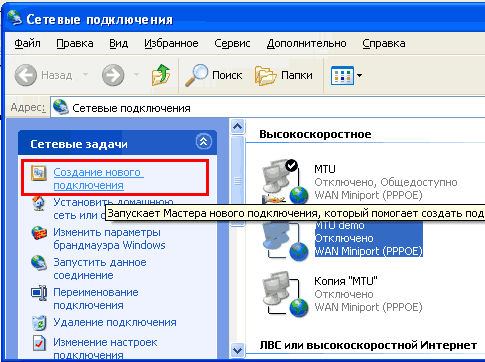
2. В появившемся окне "Мастер новых подключений" нажмите кнопку "Далее".
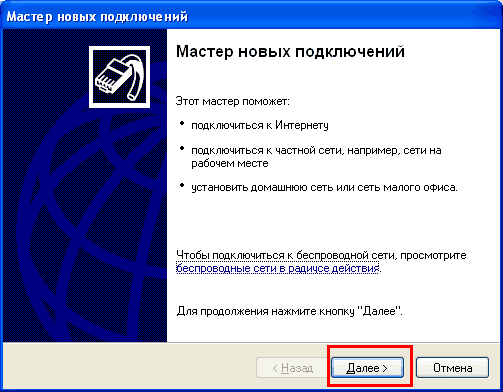
3. В окне "Тип сетевого подключения" выберите "Подключить к сети на рабочем месте". Нажмите "Далее".
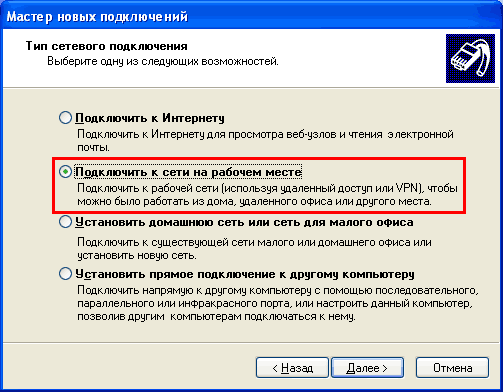
4. В окне "Сетевое подключение" выберите "Подключение к виртуальной частной сети". Нажмите "Далее".

5. В окне "Имя подключения" введите название соединения "RussianProxy VPN". Нажмите "Далее".
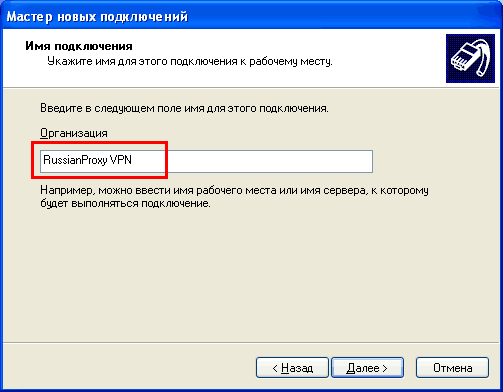
6. В окне "Публичная сеть" выберите "Не набирать номер для предварительного подключения". Нажмите "Далее".
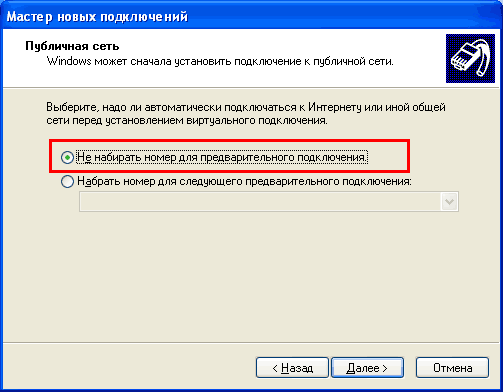
7. В окне "Выбор VPN-сервера" впишите адрес VPN сервера, который вам будет отправлен после оплаты. Нажмите "Далее".
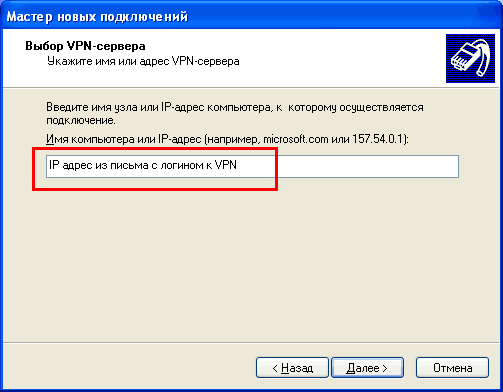
8. В окне "Смарт-карты" выберите "Не использовать мою смарт-карту" и нажмите кнопку "Далее".
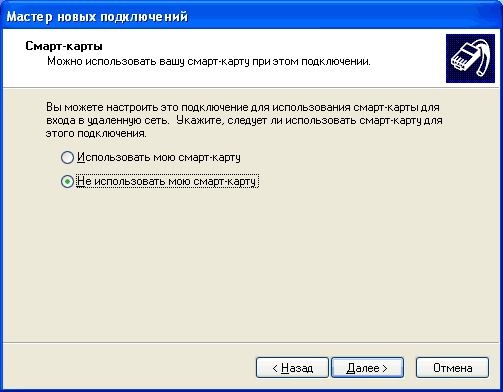
8. В окне "Завершение работы мастера новых подключений". Поставьте галочку "Добавить ярлык подключения на рабочий стол" и нажмите кнопку "Готово".
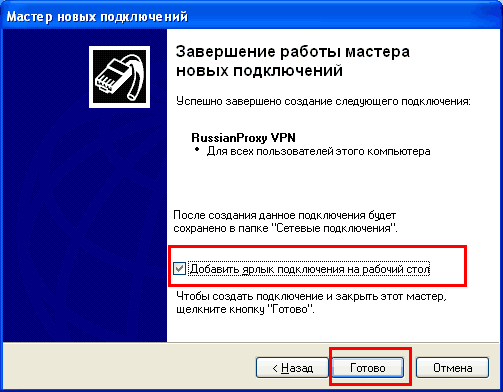
9. После завершения работы "Мастера новых подключений" появится окно "Подключение: RussianProxy VPN", если не появилось, запустите его сами Меню Пуск -> Подключение -> RussianProxy VPN или нажмите на одноименный ярлычок на рабочем столе. В этом окне введите логин и пароль из письма с регистрацией. Для того чтобы не вводить логин и пароль каждый раз, поставьте галочку "Сохранить имя пользователя и пароль".
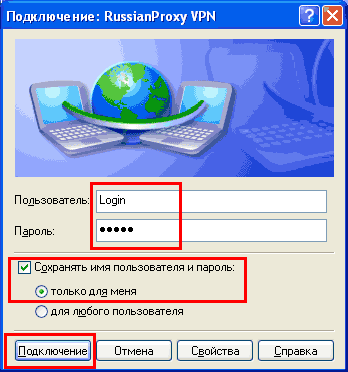
Теперь ваше соединение настроено и готово к работе. Нажмите кнопку "Подключение" для соединения с VPN сервером.
Контролировать расход трафика можно здесь http://russianproxy.ru/vpn/my_settings .
Приятной работы!
Если у Вашего провайдера фильтруются GRE пакеты (это часто случается при доступе через GPRS/EDGE), то Вам нужно дополнительно настроить тип VPN соединения: Настройки L2TP IPSec VPN